Hướng dẫn cách cài đặt, gỡ và cài đặt lại Driver Bluetooth trên Windows 11/10
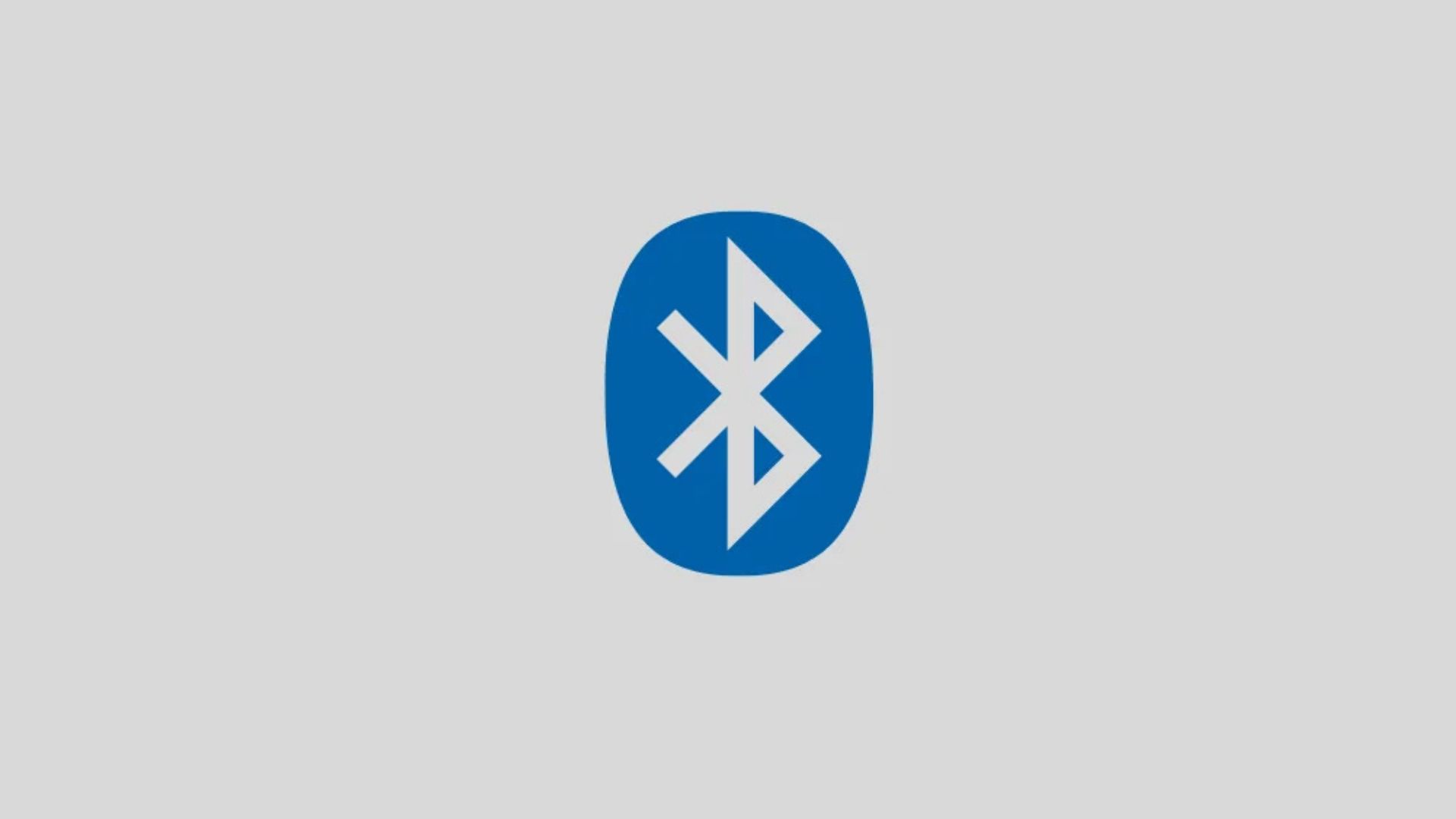
Tại sao bạn cần cài đặt, gỡ và cài đặt lại Driver Bluetooth?
Trên máy tính Windows, công nghệ Bluetooth đã thay đổi hoàn toàn khả năng kết nối không dây, trở thành một phần không thể thiếu trong cuộc sống số của chúng ta. Windows 11 và 10 đã tích hợp sẵn Bluetooth, giúp người dùng dễ dàng kết nối nhiều thiết bị ngoại vi như máy in, loa, chuột, bàn phím và tai nghe.
Tuy nhiên, bên cạnh những lợi ích, Bluetooth cũng có một số nhược điểm như khó kết nối, dễ bị ngắt đột ngột, hoặc hiệu suất kém. Bằng cách cài đặt lại, gỡ bỏ và cập nhật driver Bluetooth lên phiên bản mới nhất, bạn có thể khắc phục những vấn đề này và khôi phục trải nghiệm kết nối không dây mượt mà.
Trong bài viết này, chúng tôi sẽ hướng dẫn bạn từng bước cách gỡ bỏ, cài đặt lại và cài đặt driver Bluetooth, đồng thời chia sẻ một vài mẹo khắc phục sự cố hiệu quả cho các lỗi phổ biến như Bluetooth không hoạt động hoặc thiết bị không được nhận dạng. Nhưng trước hết, hãy cùng tìm hiểu tầm quan trọng của driver Bluetooth.
Xem thêm: Hướng dẫn cách điều chỉnh và thiết lập màn hình BenQ SW bằng BenQ Palette Master Ultimate
1. Tại sao driver Bluetooth lại cần thiết cho kết nối?
Driver Bluetooth là các thành phần phần mềm giúp hệ điều hành của máy tính giao tiếp thành công với phần cứng Bluetooth. Đơn giản là chúng đóng vai trò như một cây cầu, cho phép hệ điều hành nhận dạng và tương tác với các thiết bị Bluetooth. Nếu không có driver phù hợp, máy tính của bạn sẽ không thể tạo kết nối ổn định và truyền dữ liệu không dây nhanh hơn.
Nói tóm lại, khi driver được cài đặt đúng cách, chúng giúp việc ghép nối trở nên đáng tin cậy hơn, truyền dữ liệu nhanh hơn và cung cấp chất lượng âm thanh tốt hơn (đối với loa và tai nghe). Để có một trải nghiệm Bluetooth ổn định, an toàn và hiệu quả trên PC Windows, bạn cần luôn cập nhật driver.
2. Các vấn đề thường gặp do driver không tương thích hoặc bị hỏng
Nếu driver Bluetooth không tương thích, bị hỏng hoặc lỗi, người dùng có thể gặp phải nhiều vấn đề, bao gồm:
- Máy tính không phát hiện hoặc nhận dạng thiết bị Bluetooth.
- Thiết bị Bluetooth không thể ghép nối hoặc kết nối.
- Thường xuyên bị ngắt kết nối đột ngột.
- Thiết bị Bluetooth làm tiêu hao pin máy tính nhanh hơn bình thường.
- Lỗi liên quan đến Bluetooth hoặc hệ thống bị treo.
- Các cài đặt hoặc điều khiển Bluetooth không hoạt động như mong đợi.
- Thiết bị Bluetooth không hoạt động với một số ứng dụng hoặc trò chơi cụ thể.
- Chức năng Bluetooth ngừng hoạt động sau khi cập nhật Windows.
- Thiết bị Bluetooth không hiển thị trong danh sách thiết bị.
- Thiết bị Bluetooth không hoạt động sau khi thay đổi phần cứng hoặc nâng cấp.
- Thiết bị Bluetooth không hoạt động với một số cổng USB hoặc bộ chia (hub) nhất định.
Nếu bạn gặp phải bất kỳ lỗi nào ở trên, rất có thể khả năng sử dụng và tiện ích của Bluetooth trên thiết bị của bạn đang gặp vấn đề lớn. Do đó, việc cài đặt lại hoặc cập nhật driver Bluetooth mới nhất là một giải pháp rất được khuyến khích để đảm bảo hoạt động trơn tru trở lại.
Lời khuyên: Trước khi tiến hành cài đặt, gỡ hoặc cài đặt lại driver Bluetooth trên PC Windows, chúng tôi khuyên bạn nên tạo một điểm khôi phục hệ thống. Điều này sẽ đảm bảo bạn luôn có thể quay lại trạng thái ban đầu nếu có bất kỳ sự cố nào xảy ra.
3. Cách cài đặt driver Bluetooth trên PC Windows
Có nhiều cách để cài đặt driver Bluetooth trên PC chạy Windows 10/11. Hãy cùng tìm hiểu chi tiết từng phương pháp.
Phương pháp 1: Sử dụng Windows Update
Đây là một trong những cách tiện lợi và dễ dàng nhất để cài đặt driver Bluetooth và các loại driver khác trên máy tính. Bạn chỉ cần thực hiện các bước sau:
- Bước 1: Mở ứng dụng Settings (Cài đặt) bằng cách nhấn tổ hợp phím tắt Windows + I.
- Bước 2: Điều hướng đến mục Update & Security (Cập nhật & Bảo mật) và nhấp vào đó.
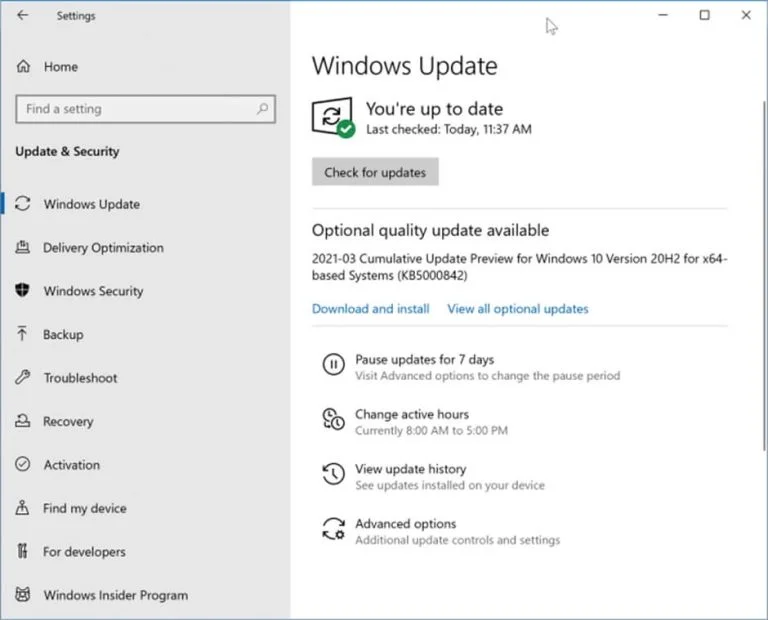
- Bước 3: Tại mục Windows Update, tìm và nhấn vào Check for Updates (Kiểm tra cập nhật). Thao tác này sẽ tự động tìm kiếm và cài đặt các bản cập nhật driver tiềm năng có sẵn cho Bluetooth và các thiết bị khác.
Sau đó, bạn chỉ cần làm theo hướng dẫn trên màn hình để hoàn tất quá trình cài đặt.
Phương pháp 2: Tải xuống driver mới nhất từ trang web của nhà sản xuấtNếu bạn muốn cài đặt phiên bản driver Bluetooth đáng tin cậy và nhanh chóng nhất cho máy tính của mình, hãy làm theo cách này. Chỉ mất vài bước là bạn sẽ hoàn thành:
- Bước 1: Mở Device Manager (Quản lý Thiết bị) trên PC bằng phím tắt Windows + X, rồi chọn Device Manager từ menu bật lên.
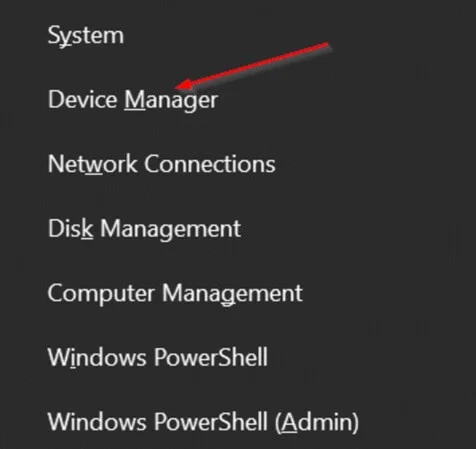
- Bước 2: Trong cửa sổ Device Manager, tìm và mở rộng mục Bluetooth để tìm tên của bộ chuyển đổi Bluetooth của bạn.
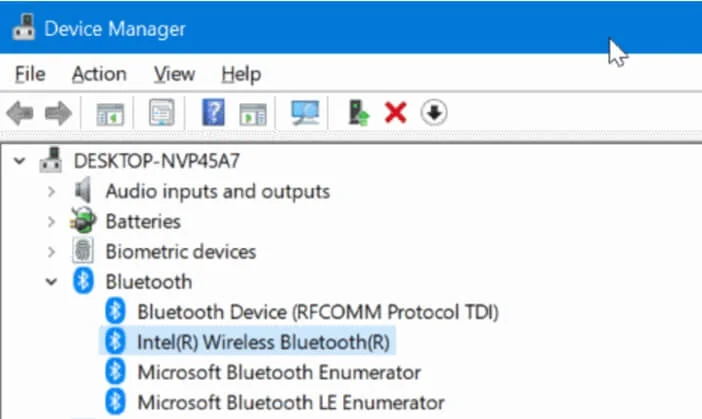
- Bước 3: Truy cập vào trang web của nhà sản xuất bộ chuyển đổi Bluetooth của bạn.
- Bước 4: Tìm kiếm mẫu bộ chuyển đổi Bluetooth cụ thể của bạn và tải xuống phiên bản driver tương thích nhất có sẵn.
Sau khi tải xuống, hãy chạy tệp cài đặt và làm theo hướng dẫn trên màn hình để hoàn tất.
Phương pháp 3: Sử dụng phần mềm cập nhật driver của bên thứ ba
Cách này phù hợp với những người không am hiểu về kỹ thuật hoặc không có nhiều thời gian để thực hiện các bước thủ công. Các phần mềm cập nhật driver là công cụ không thể thiếu, giúp tự động quét phần cứng máy tính để phát hiện các driver đã lỗi thời, bị thiếu hoặc không tương thích. Chúng cho phép bạn tải và cài đặt driver mới nhất từ các nguồn đáng tin cậy.
Một trong những công cụ cập nhật driver được khuyến nghị nhất là Driver Easy. Ứng dụng này hoạt động rất hiệu quả trong việc tự động quét và cài đặt driver chính xác cho bộ chuyển đổi Bluetooth của bạn. Nó còn cho phép cập nhật chỉ bằng một cú nhấp chuột, giúp bạn dễ dàng cài đặt nhiều driver cùng lúc.
Ngoài ra, Driver Easy còn có thể giúp khắc phục nhiều vấn đề về thiết bị, tăng hiệu suất hệ thống và đảm bảo khả năng tương thích với các bản cập nhật Windows 10/11 mới nhất. Hơn nữa, nó giúp tiết kiệm rất nhiều thời gian so với việc tìm kiếm và cài đặt driver thủ công. Ứng dụng này cung cấp bản dùng thử miễn phí 7 ngày để bạn có thể trải nghiệm trước khi quyết định đầu tư vào phiên bản Pro.
Để sử dụng Driver Easy, bạn làm theo các bước sau:
- Bước 1: Truy cập trang web chính thức của Driver Easy và cài đặt phiên bản mới nhất.
- Bước 2: Khởi chạy Driver Easy, nhấp vào nút Scan Now (Quét ngay) và để phần mềm quét máy tính để tìm các driver có vấn đề.
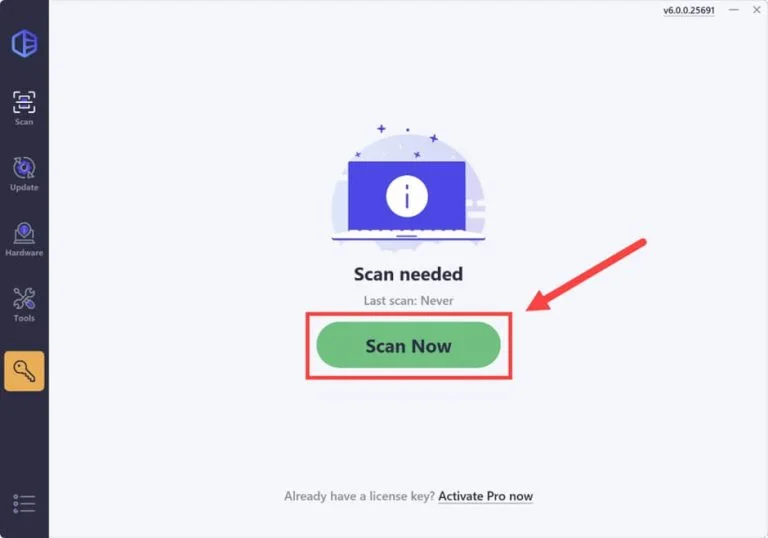
- Bước 3: Khi danh sách driver lỗi thời, bị thiếu hoặc không tương thích xuất hiện, nhấp vào nút Activate & Update (Kích hoạt & Cập nhật) bên cạnh thiết bị cần sửa lỗi để tự động tải và cài đặt phiên bản driver chính xác. Hoặc, bạn có thể nhấp vào Update All (Cập nhật tất cả) để bắt đầu quá trình cài đặt tự động.
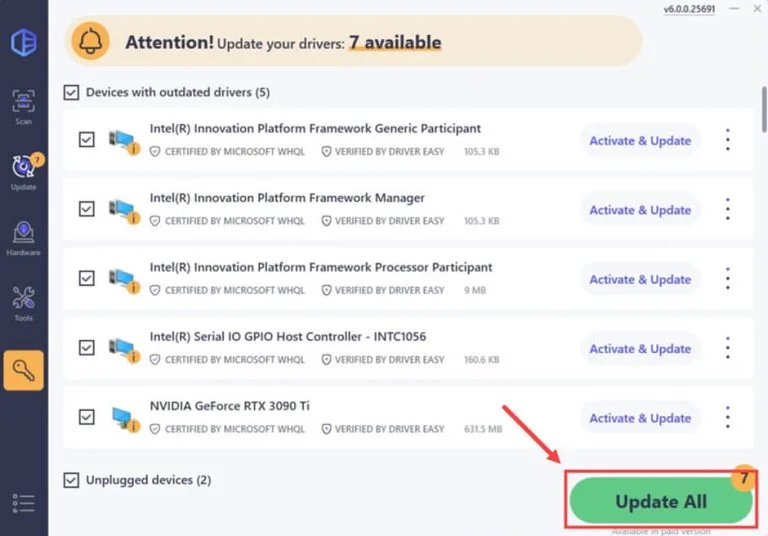
- Bước 4: Sau khi quá trình hoàn tất, bạn cần khởi động lại máy tính để áp dụng các thay đổi.
Bạn có thể liên hệ với đội ngũ hỗ trợ của Driver Easy qua email support@drivereasy.com để được trợ giúp thêm.
4. Cách gỡ cài đặt driver Bluetooth trên PC Windows
Bạn có thể làm theo hai phương pháp sau để gỡ driver Bluetooth trên PC Windows 11/10.
Phương pháp 1: Sử dụng Device Manager
Tương tự như cài đặt, việc gỡ driver cũng khá đơn giản.
- Bước 1: Mở Device Manager trên PC bằng phím tắt Windows + X.
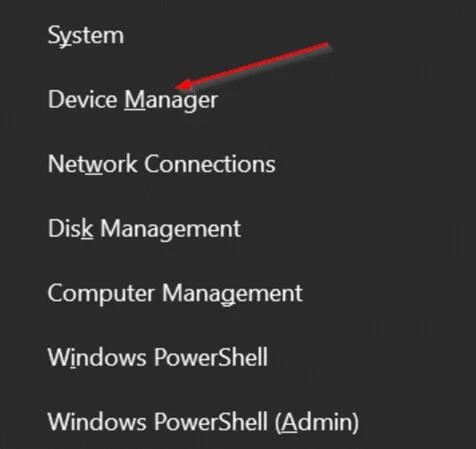
- Bước 2: Trong cửa sổ Device Manager, tìm và mở rộng mục Bluetooth để tìm bộ chuyển đổi Bluetooth của bạn. Nhấp chuột phải vào tên thiết bị và chọn Uninstall device (Gỡ cài đặt thiết bị).
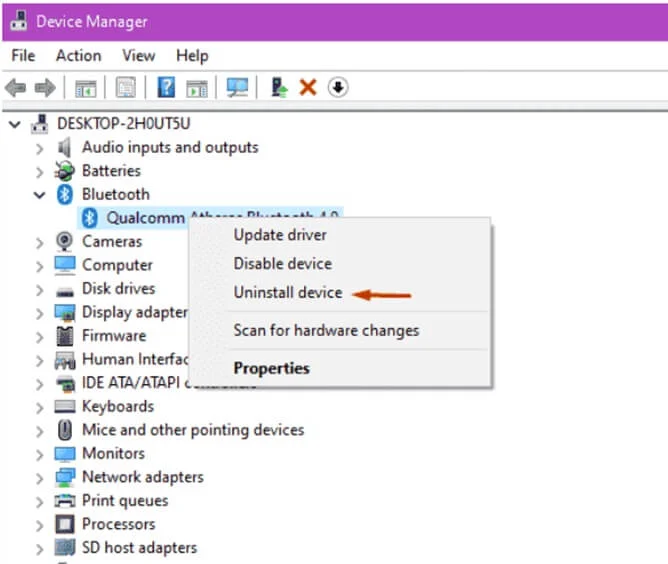
Sau khi hoàn tất, hãy khởi động lại máy tính Windows 10/11 để các thay đổi có hiệu lực.
Phương pháp 2: Sử dụng phần mềm gỡ cài đặt của bên thứ ba
Bạn có thể sử dụng các phần mềm gỡ cài đặt uy tín như Revo Uninstaller hoặc IObit Uninstaller để gỡ bỏ một hoặc nhiều chương trình và các thành phần khác trên máy tính. Chỉ cần khởi chạy ứng dụng, để nó quét và liệt kê các chương trình đã cài đặt. Tìm driver Bluetooth của bạn trong danh sách và làm theo hướng dẫn trên màn hình để gỡ bỏ hoàn toàn khỏi hệ thống. Sau đó, hãy khởi động lại PC để đảm bảo các thay đổi được thực hiện đúng.
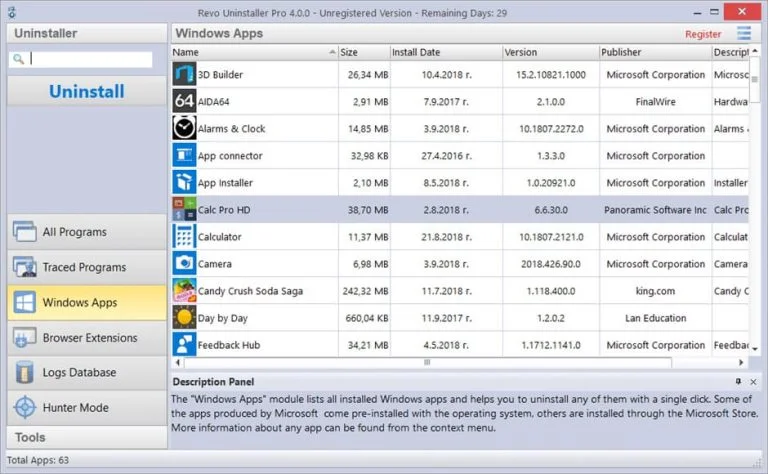
5. Cách cài đặt lại driver Bluetooth trên PC Windows
Sau khi bạn gỡ driver Bluetooth, Windows sẽ tự động cố gắng cài đặt lại driver mới nhất và tương thích nhất trong lần khởi động tiếp theo. Tuy nhiên, nếu quá trình này thất bại, bạn có thể làm theo các bước dưới đây để cài đặt thủ công:
- Bước 1: Mở Device Manager trên PC bằng phím tắt Windows + X.
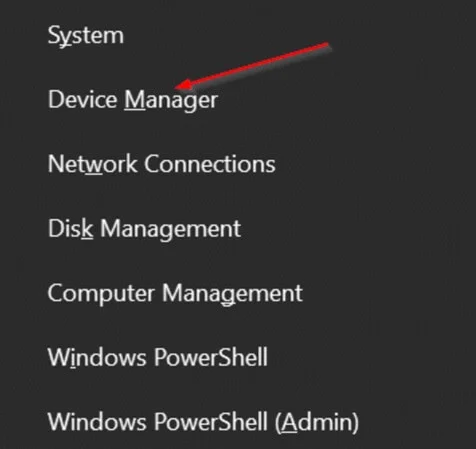
- Bước 2: Trong cửa sổ Device Manager, tìm và mở rộng mục Bluetooth, nhấp chuột phải vào tên bộ chuyển đổi và chọn Update Driver (Cập nhật driver).
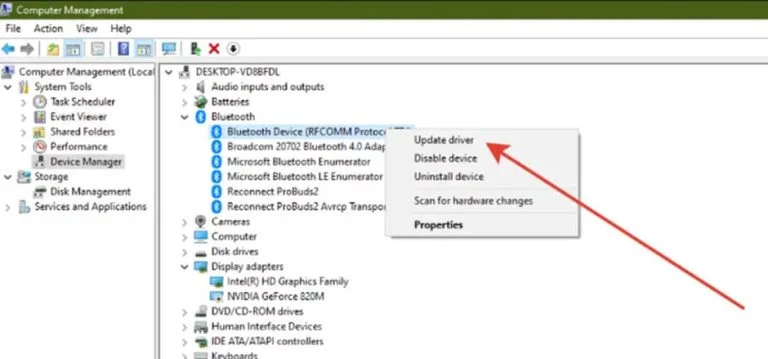
- Bước 3: Nhấp vào Search automatically for updated driver software (Tự động tìm kiếm phần mềm driver đã cập nhật). Thao tác này sẽ cho phép Windows tìm kiếm và cài đặt driver mới nhất từ internet.
Trong trường hợp Windows không tìm thấy bản cập nhật liên quan, bạn có thể tải driver mới nhất từ trang web của nhà sản xuất PC.8 Hãy truy cập trang web chính thức của họ, tìm kiếm mẫu máy cụ thể của bạn và tải xuống gói cài đặt driver Bluetooth mới nhất. Cuối cùng, chỉ cần làm theo hướng dẫn trên màn hình để hoàn tất.
6. Mẹo khắc phục sự cố Bluetooth thường gặp trên PC Windows 10/11
Ngoài việc cài đặt, gỡ và cập nhật driver, đây là một vài mẹo nhỏ mà bạn có thể thử để khắc phục các sự cố Bluetooth phổ biến:
- Khởi động lại thiết bị: Tắt thiết bị Bluetooth và Bluetooth trên máy tính, đợi 30 giây rồi bật lại cả hai. Sau đó, thử kết nối lại.
- Tắt rồi bật lại Bluetooth: Mở ứng dụng Settings, vào mục Bluetooth & devices (Bluetooth & thiết bị), tắt công tắc Bluetooth. Đợi vài giây rồi bật lại.
- Xóa và ghép nối lại: Mở Settings, vào Bluetooth & devices, nhấp vào biểu tượng ba chấm bên cạnh thiết bị Bluetooth và chọn Remove device (Xóa thiết bị). Sau đó, tắt thiết bị Bluetooth, đợi 30 giây rồi bật lại và thử ghép nối lại.
7. Nhận xét cuối cùng
Trên Windows 10 và 11, việc quản lý driver Bluetooth là rất quan trọng để các thiết bị của bạn hoạt động hiệu quả nhất. Bằng cách làm theo hướng dẫn trong bài viết này, bạn có thể giữ cho trải nghiệm Bluetooth của mình luôn trôi chảy, bất kể bạn cần cài đặt, gỡ hay thay thế driver. Nếu bạn biết bất kỳ cách nào khác để quản lý driver Bluetooth hiệu quả, đừng ngần ngại chia sẻ gợi ý của bạn trong phần bình luận bên dưới nhé!






























